-
Como cadastrar processos judiciais de 1º grau no SAJ Defensorias?Versão do sistema: 6
Publicado em: 13/05/2024O Painel de Tarefas é a página principal do sistema SAJ-Defensorias. A partir desta área que o usuário, logado e conforme configuração do perfil cadastrado, executará as tarefas necessárias para a administração do cadastro de assistidos, das intimações/processos judiciais, iniciais e procedimentos extrajudiciais.
O SAJ-Defensorias contempla uma série de ferramentas para otimizar seu tempo e maximizar sua produtividade. Dentre tantos recursos, o sistema oferece o cadastro de processos, tanto em Primeiro quanto Segundo Grau de jurisdição.
Acompanhe nesse artigo como cadastrar processos judiciais de Primeiro Grau.
1. Para iniciar o cadastro de um novo processo, clique no botão “Novo Processo” (1) e selecione a opção “Processos de 1º Grau” (2).
2. O sistema abrirá a tela de "Cadastro de processo judicial” e habilitará a primeira seção para preenchimento. Em "Dados gerais" (1), preencha os campos obrigatórios, sinalizados com um asterisco vermelho.
DicaTambém é possível ainda expandir o campo “Mais informações” (2) para o preenchimento de dados como área de atuação, sigilo, prioridade ou objeto da ação. Além da possibilidade de expandir e preencher o campo “Outros Assuntos” (3).3. Após cadastrar a primeira seção de informações, clique no botão “Cadastrar” (1) para habilitar a seção “Partes”.
4. Na segunda seção “Partes”, clique no botão “Adicionar parte” (1).
5. Preencha as informações necessárias. Note que os campos com asterisco vermelho são de preenchimento obrigatório.
6. Após preencher as informações, é possível excluir o cadastro através do botão “Descartar Cadastro” (1), confirmar o cadastro através do botão “Cadastrar” (2) ou salvar o cadastro e peticionar através do botão “Cadastrar e Peticionar” (3). Clique em “Cadastrar e Peticionar” (3).
7. Selecione um modelo de documento (1) para prosseguir com o peticionamento - em caso de dúvidas para emitir um documento, busque o material competente no campo de busca (2). É possível iniciar a elaboração de um documento “Petição Inicial” com base em um modelo de documento criado, ou clique no botão "Anexos" (3) para anexar o PDF de uma inicial já pronta. Ao acessar este menu, o sistema abrirá a tela de relatórios, apresentando um conjunto de relatórios que podem ser extraídos.
Saiba maisPara saber mais sobre modelos de documentos, veja em:
Como emitir um documento no editor do SAJ DPE?8. Com o modelo selecionado e o documento devidamente editado, preencha as propriedades do documento e clique no botão “Peticionar” (1).
Pronto! Agora você já conhece a ferramenta que possibilita o cadastro de novos processos através do próprio sistema, otimizando assim as atividades da Defensoria.
Saiba maisÉ possível realizar ainda atividades como “anexar documentos”, veja em:
Como anexar documentos no editor de textos do SAJ Defensorias?Créditos - Equipe SAJ Defensorias Públicas -
Como editar o cadastro de um processo no SAJ DPE?Versão: 6 | Publicado em: 01/02/2022
No SAJ Defensorias você tem acesso à atividade de edição do cadastro, que tem a função de adequar e corrigir um cadastro que foi iniciado no sistema SAJ, caso este se refira a uma nova inicial cadastrada.
É possível ainda, alterar ou incluir informações de cadastro de processos de origem no Tribunal de Justiça, quando do recebimento de intimações.
ObservaçãoVale lembrar, que toda e qualquer informação incluída ou alterada no sistema SAJ, não impacta em qualquer ajuste nos dados do cadastro do Tribunal de Justiça. Para que isso ocorra, o judiciário deve ser provocado através de peticionamento.
Assim, os dados editados ou incluídos na ferramenta “Edição do cadastro” no SAJ, ficarão disponíveis somente para os usuários da Defensoria, para simples consulta.
Seja para uma inicial cadastrada, seja para uma intimação recebida, é possível realizar a edição do cadastro através do botão de atividade “Editar Cadastro” localizado no botão “mais ações” de cada uma das tarefas do painel. Para exemplificar, utilizaremos o agrupamento de iniciais.
Mas lembre-se, essa atividade pode ser realizada em qualquer tarefa do painel!
1. No Painel de tarefas, você tem acesso aos agrupamentos de Petição inicial (1).
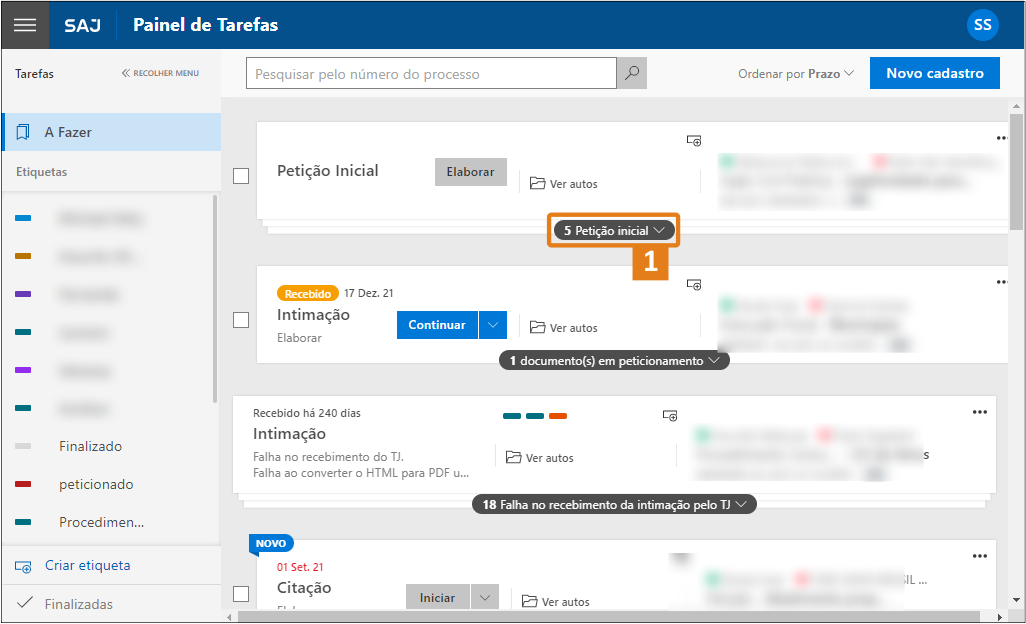
2. Localize a petição inicial que necessita de correção, como a inserção de algum dado da parte ou do processo (ex: inserir uma competência processual diferente). Em seguida, clique no símbolo representado por três pontos (1) localizado na parte superior do agrupamento e selecione a opção de “Editar cadastro” (2).
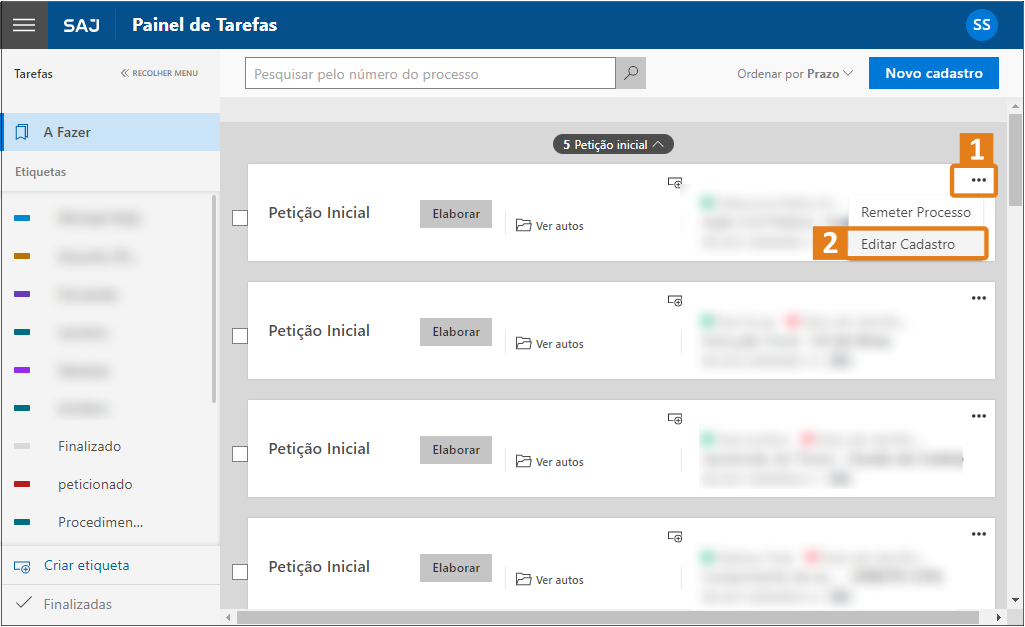
3. Ao selecionar a opção de Editar Cadastro, o sistema direciona para a tela de cadastro e nesse momento, serão habilitados os campos que necessitam ser modificados e ou inseridos. Clique no ítem que deseja editar.
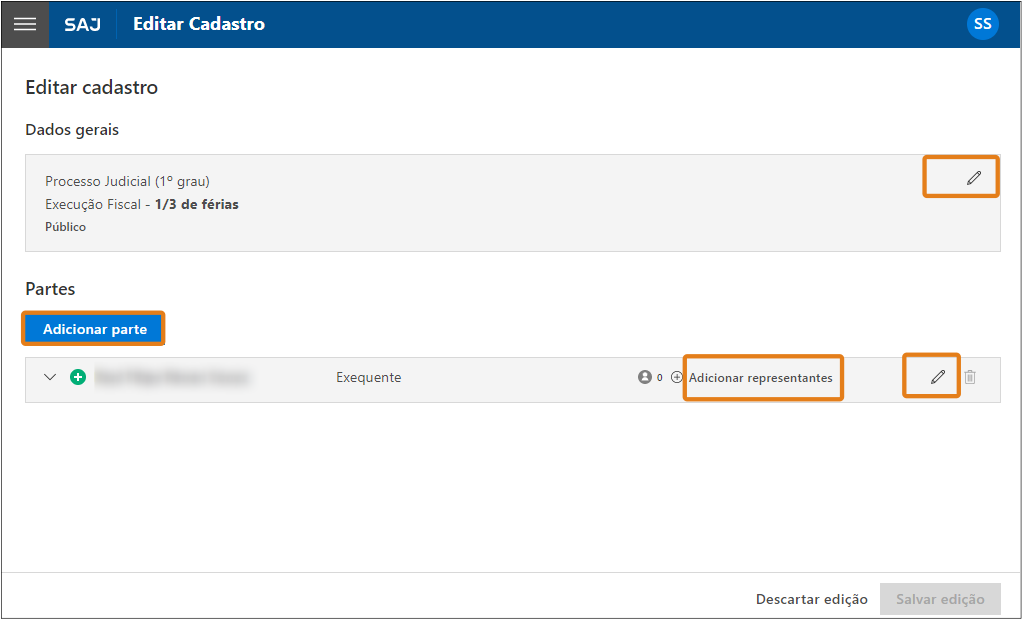
4. Ao selecionar os campos que necessitam ser inseridos ou modificados, o sistema abre a tela de cadastro altere o que for necessário e clique em Salvar edição.
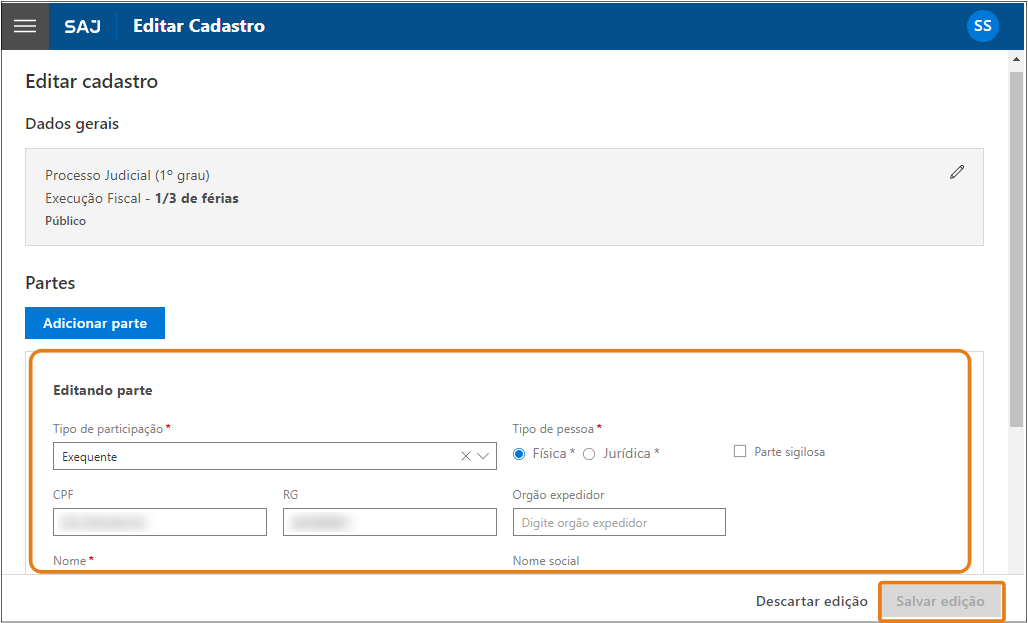
Pronto! Uma vez que uma etiqueta foi editada e a alteração já foi salva, não é possível desfazer a ação e retornar ao atributo anterior. Porém, você pode realizar uma nova edição e aplicar os ajustes necessários sempre que for necessário.
Créditos - Equipe SAJ Defensorias -
Como cadastrar e peticionar uma inicial no SAJ Defensorias?Versão: 6 | Publicado em: 15/02/2022
O Painel de Tarefas é a página principal do sistema SAJ DPE. É a partir desta área que o usuário, logado e conforme configuração do perfil cadastrado, executará as tarefas necessárias para a administração das intimações/processos judiciais.
Uma das ferramentas disponibilizadas é o Cadastramento de novos Processos e seu respectivo peticionamento, dispensando a necessidade de realizá-lo através do Portal e-SAJ.
O cadastro de um novo processo possibilita otimizar a realização das atividades na defensoria, permitindo seu peticionamento via integração. Saiba mais sobre esse procedimento, no decorrer deste artigo.
1. Para iniciar o cadastro de um novo processo, clique no botão “Novo Cadastro” localizado na área superior direita da tela.
2. O sistema abrirá a tela de cadastro de processo novo, habilitando a primeira seção para preenchimento. Em dados gerais, preencha os campos obrigatórios, sinalizados com um asterisco em vermelho.
DicaÉ possível ainda expandir o campo “Mais informações” para o preenchimento de dados como área de atuação, sigilo, prioridade ou objeto da ação.
Além da possibilidade de expandir e preencher o campo “Outros Assuntos”.
3. Após o cadastramento da primeira seção de informações, clique no botão Confirmar para habilitar o cadastramento da segunda seção “Partes”.
4. O sistema habilitará aa seção “Partes”, clique no botão “Adicionar parte” e cadastre as informações necessárias.
5. Preencha todos os campos possíveis. Quanto mais dados preenchidos, melhor será a gestão desse processo.
6. Com as duas seções devidamente preenchidas, você poderá a partir deste ponto, excluir o cadastro, clicando no botão de atividade “Descartar Cadastro”, confirmar o cadastro através do botão “Cadastrar”, ou ainda, salvar o cadastro e peticionar clicando no botão “Cadastrar e Peticionar”.
7. Ao clicar em “Cadastrar e Peticionar”, o sistema abrirá o editor de textos para a realização do peticionamento. Selecione um modelo de documento para prosseguir com o peticionamento. Em caso de dúvidas para emitir um documento, busque o material competente no campo de busca.
Você poderá iniciar a elaboração de um documento “Petição Inicial” com base em um modelo de documento criado, ou simplesmente anexar o PDF de uma inicial já pronta, clicando no botão “Anexos”, localizado no menu lateral à direita da tela.
Saiba maisPara saber mais sobre modelos de documentos, acesse o artigo:
Como criar e editar modelos na Gestão de modelos do SAJ DPE?8. Com o modelo selecionado e o documento devidamente editado, você deve finalizar preenchendo as propriedades do documento e clique no botão “Peticionar”.
Saiba maisÉ possível realizar ainda atividades como “anexar documentos”, para saber mais acesse o artigo:
Pronto! Agora você já conhece a ferramenta que possibilita o cadastramento de novos processos através do próprio sistema, otimizando assim as atividades da defensoria.
Créditos - Equipe SAJ Defensorias